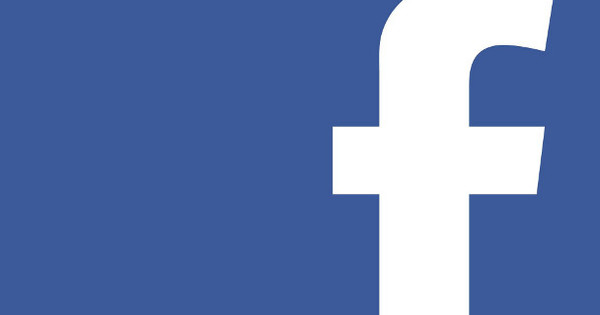Ako već neko vreme intenzivno koristite laptop, dugoročno može da napravi veliku buku. Tada ćete čuti kako hlađenje radi punom brzinom. Postoje neke stvari koje možete da uradite da biste smirili bučni laptop.
1. Zatvorite pokrenute procese
Ako vaš laptop pravi mnogo buke, to je obično rezultat hlađenja koje pokušava da ohladi procesor koji radi. Da biste mu pomogli, možete ručno da isključite pokrenute procese na sistemu, pa čak i da sprečite njihovo ponovno pokretanje kada pokrenete laptop. Na ovaj način rasterećujete CPU, a hlađenje ne mora toliko da radi.
Da bismo to uradili, otvaramo Microsoft sistemsku konfiguraciju. Korisnici Windows 10 mogu jednostavno msconfig kucanje. Zatim idite na karticu Покренути, кликните на Otvorite menadžer zadataka i poništite izbor programa koje ne želite da pokrenete kada uključite laptop. Stranke kao što su Apple i Adobe imaju sposobnost da se njihov softver pokreće automatski, ali možete sasvim dobro blokirati iTunes, QuickTime i Adobe Reader.

Zatvorite prozor i sledeći put kada pokrenete laptop, procesor će biti manje zauzet otvaranjem (i pokretanjem u pozadini) ovih programa.
2. Veliko čišćenje
Naročito ako je vaš laptop star nekoliko godina, unutra će se nakupiti dosta prašine. Sa stonim računarom je, naravno, lako otvoriti kućište i oduvati prašinu, ali sa laptopom morate da radite malo pažljivije. Ipak, isplati se, jer će vaš laptop postati primetno tiši. Ventilator ne mora toliko da radi bez tog ćebeta od tkanine.
Обратити пажњу: Otvarajte svoj laptop samo ako imate iskustva sa ovim i ako ste sigurni da to neće uticati na garanciju uređaja. Osim toga, čišćenje je najbolje obaviti napolju, jer to može postati prljava namera.
Kada odlučite da otvorite laptop, prvo morate da se uverite da kod kuće imate konzervu komprimovanog vazduha i meku četku. Zatim isključite laptop, izvadite bateriju i odvrnite kućište.

Kada se otvori, odmah ćete videti gde se nakupila prašina. Koristite aerosol da uklonite (malim kratkim potezima) prašinu oko ventilatora i drugih komponenti. Koristite četku da uklonite poslednje komadiće prašine iz ormana. Da li je cela unutrašnjost ponovo čista? Zajebi tu stvar i uživaj u znatno tišem laptopu.
3. Spoljni hladnjak
Da li gore navedeni saveti teško pomažu? Tada uvek možete izabrati da povežete eksterni hladnjak. Ovi hladnjaci su dostupni u mnogim rasponima cena i veličina. Međutim, operacija je obično ista. Hladnjak je ugrađen u ploču koju klikneš ispod svog laptopa, koja je povezana sa sistemom preko USB kabla. Ovo je posebno korisno kada koristite laptop na jednom fiksnom mestu, jer to neće učiniti vaš laptop tanji. Iako svakako nije šarmantno rešenje, eksterni hladnjak svakako radi dobar posao u hlađenju i održavanju tišine vašeg laptopa.